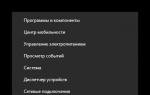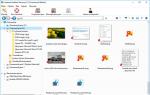Как редактировать страницу в одноклассниках. Как в Одноклассниках изменить имя и фамилию: инструкция
В социальных сетях люди регистрируются не только для того, чтобы общаться с друзьями под своим реальным именем, но и чтобы искать знакомых и новых друзей под каким-либо псевдонимом. Пока соцсети это позволяют, пользователи задаются вопросом, как же можно поменять имя и фамилию на сайте, например, в Одноклассниках.
В социальной сети Одноклассники поменять свои имя и фамилию на другие можно очень просто, всего за несколько кликов по страницам сайта, даже не придется ждать проверки, все происходит мгновенно. Разберем процесс смены личных данных на сайте немного подробнее.
Шаг 1: переход к настройкам
Для начала надо перейти к той странице, где можно, собственно, изменить личные данные своего профиля. Итак, после входа в свой аккаунт сразу под аватаркой профиля ищем кнопку с названием «Мои настройки» . Щелкаем по ней, чтобы попасть на новую страницу.

Шаг 2: основные настройки
Теперь необходимо из окна настроек, которое открывается по умолчанию, перейти к основным настройкам профиля. В левом меню можно выбрать нужный пункт параметров, нажимаем «Основные» .

Шаг 3: личные данные
Чтобы перейти к изменению имени и фамилии на сайте, необходимо открыть окно изменения личных данных. Находим в центральной части экрана строку с данными о городе, возрасте и ФИО. Наводим мышкой на эту строку и нажимаем на кнопку «Изменить» , которая появляется при наведении.

Шаг 4: изменение фамилии и имени
Остается лишь вписать в соответствующие строки «Имя» и «Фамилия» нужные данные и щелкнуть по кнопке «Сохранить» в самом низу открывшегося окна. После этого новые данные сразу появятся на сайте и пользователь начнет общаться уже от другого имени.

Процесс изменения личных данных на сайте Одноклассники является одним из самых простых по сравнению со всеми другими социальными сетями и сайтами знакомств. Но если остались еще какие-то вопросы, то в комментариях мы постараемся все решить.
Многие пользователи социальной сети не раз задумывались о том, как изменить имя и фамилию в Одноклассниках в своем профиле и в данной статье мы поговорим об этом. Желание сменить ФИО приходит к пользователям по разным причинам, часть из них при регистрации указывали неверные данные и теперь хотят вписать настоящие данные. В любом случае такая возможность в сервисе имеется.
Как изменить имя и фамилию в Одноклассниках?
Для начала давайте выделим способы, которыми можно это осуществить:
- Первый из них – это регистрация новой страницы с другими личными данными. Однако такой способ будет удобен далеко не всем пользователям;
- Изменение через настройки существующей страницы.
О первом способе () вы можете проесть в соседнем разделе на нашем сайте. Далее мы рассмотрим, как сменить имя в Одноклассниках без фамилии.
Пошаговая инструкция
Чтобы сменить личные данные, вы должны следовать представленным пошаговым указаниям:
Вы можете вписывать новую информацию о себе как сразу все вместе, так и по одной графе. После введения нажмите кнопку «Сохранить». Теперь вы знаете, как поменять фамилию в Одноклассниках после замужества или отдельно имя.
Многие интересуются тем, как сменить имя и фамилию в Одноклассниках с телефона. Делается это точно также. В мобильном приложении вы должны выбрать меню «настройки» и вписать новые данные. Также на нашем сайте вы найдете информацию про и много других полезных статей.
Как изменить имя и фамилию
Как изменить фамилию в Одноклассниках или номер телефона при необходимости? Как изменять имя или другие данные - все ответы доступны уже сейчас в этой статье.
Социальные сети создают подобие параллельной реальности, со своими событиями, правилами и языком. Пользователи Одноклассников знают, что регистрация на сайте вовсе не означает, что вам должны поставить в паспорт штамп и написать, по какому адресу вы проживаете. А личные данные в соцсети это не цифры и сведения из вашего основного документа, а совсем другое. Иногда ничего общего с настоящей жизнью не имеющее. Кстати, если вам неизвестно, как сделать (зарегистрировать) страницу в Одноклассниках, мы подскажем. А если надо, проинструктируем, как удалить свой профиль.
Но сейчас продолжим разговор о личном. Случается так, что человек завёл профиль, а спустя какое-то время задумался, как изменить данные в Одноклассниках. Для этого бывают вполне объективные причины, к примеру, произошла смена фамилии из-за замужества. А иногда просто хочется что-то поменять в жизни. Порой не стоит переезжать или переставлять мебель, а достаточно радикально обновить свою страницу в социальной сети. Тем более, что изменить личную информацию в Одноклассниках нетрудно.
Следуйте нашей инструкции и наслаждайтесь новизной. Необходимо произвести такие действия:
- Откройте свою страницу, нажмите на ссылку «Ещё», расположенную под главной фотографией;
- Во вновь открытом меню выберите слова «О себе»;
- На следующей странице отметьте команду «Редактировать личные данные»;
- Откроется форма со сведениями, которые вы указали при регистрации, внесите туда коррективы;
- Сохраните новые данные о себе, нажав соответствующую кнопку.
Вы можете поменять буквально всю персональную информацию, до последней буквы. Никто не потребует от вас подтверждения. Ведь дело происходит не в настоящей, а в виртуальной реальности.
Также происходит и при покупке друзей на страницу в Одноклассниках по очень дешевым ценам - Вам не нужно вводить никаких личных данных при оформлении заказа кроме ссылки на профиль.
Теперь рассмотрим, как изменить имя в Одноклассниках, а также всё остальное, если вы используете для выхода в сеть телефон или планшет. Там перемены тоже легко осуществимы.
- Входим в свой профиль, нажимаем на символ сети слева в верхнем углу экрана (или на три полосочки там же);
- Из перечня с разделами выбираем «Настройки»;
- Далее нажимаем на подраздел «Настройки личных данных»;

- Потом отмечаем пункт «Личные данные»;
- Откроется страница, на которой вносим все желаемые изменения и сохраняем их.

Пользователю Одноклассников позволяется не просто поменять имя и фамилию, он может стать совсем другой личностью для общения в виртуальном мире. Там легко удаётся сделать операцию по смене пола, стать значительно моложе или наоборот состариться, перебраться в другой город или даже иммигрировать в другую страну.
Однако учтите, какими будут последствия перемен. Если вы уже не первый год общаетесь на сайте, то наверняка успели обзавестись десятком-другим друзей. И всё это время они вас знали, к примеру, как бизнесмена Василия Сидорова. Значит, как-то придётся им объяснить, почему же в их дружеском списке теперь вместо респектабельного мужчины оказалась студентка Василиса Иванова. Есть, правда, из этой ситуации выход - удалить всех друзей . Как это выполнить, говорится в другом материале. Если же вы только собираетесь прийти на Одноклассники, прочитайте, как сделать регистрацию без имени и фамилии . А ещё - массу полезной информации сразу о 9 социальных сетях вы найдёте на сайте ави1.ру .
Администрация сайта Одноклассники настоятельно рекомендует свои пользователям сообщать о себе не вымышленные, а настоящие сведения. В том числе имя, фамилию, день рождения, пол, город и страну проживания. Эти данные пригодятся, чтобы восстановить доступ к аккаунту, если возникнут проблемы. К примеру, когда его взломают злоумышленники. А также истинные персональные данные помогут найти одноклассников, однокурсников, бывших коллег, соседей и старых друзей, с которыми вас развела судьба. Собственно для этого большинство пользователей приходит в Одноклассники. Но в то же время администрация сайта сообщает, что любую личную информацию пользователь вправе изменить, когда захочет.
Пусть пользователи оценят множеством лайков в Одноклассниках Ваши изменения в личном профиле, тем более, что сейчас они предлагаются по неимоверно выгодным условиям - убедитесь лично.
Как показывает практика, чаще всего возникает запрос, как изменить фамилию в Одноклассниках. Подробную инструкцию по смене персональных сведений в компьютерной и мобильной версиях сайта мы уже дали выше. А сейчас несколько слов о фамилии. По мнению многих пользователей, бесфамильный профиль позволит им скрыть общение в социальной сети от глаз близких людей. Таким пользователям хочется, чтобы для друзей в Одноклассниках они были просто Миша или Света. Но оставить пустое поле в анкете нельзя. Хотя скрытные личности могут оставить лишь одну букву от имени и фамилии.

В социальной сети Одноклассники действует правило: к одному номеру телефона допустимо привязать только единственный профиль. Использовать его во второй раз можно лишь тогда, когда страница была удалена, и с той поры прошло уже более 3 месяцев. Однако, если необходимо, пользователь может изменить привязку своей страницы к телефонному номеру. Посторонний человек, не имеющий доступа в аккаунту, выполнить подмену не сможет. Поскольку личные данные (телефон тоже к ним относится) корректируют только изнутри, этим правом наделён только сам пользователь.
Давайте выясним, как изменить номер телефона в Одноклассниках, используя компьютер. Делайте так:
- Войдите на свою страницу, кликните на минифотографию, находящуюся вверху справа;
- В открывшемся меню щёлкните на пункт «Изменить настройки»;
- В следующей вкладке выберите «Основные»;
- В перечне настроек отметьте пункт «Номер телефона»;
- Нажмите на команду «Изменить»;

- Впишите в специальное поле свой новый телефонный номер;
- Подтвердите сделанное изменение.

На указанный вами телефон будет отправлено SMS-сообщение, в котором содержится код доступа. Его необходимо ввести, чтобы подтвердить: это реальный номер и принадлежит он именно вам. После успешного завершения операции ваша страничка будет привязана к новому номеру, а не к тому, что был когда-то указан при регистрации.
Как вы убедились, связь между профилем и вашим телефоном вовсе не вечна. При желании её можно откорректировать. Теперь поясним, как изменить номер телефона в Одноклассниках, если вы пользуетесь мобильным устройством. Процедура выполняется так же легко:
- Открываем свой профиль, нажимаем на символ сайта в верхнем углу экрана слева;
- Из меню выбираем раздел «Настройки»;
- Потом переходим в «Настройки личных данных»;
- Выбираем пункт «Номер телефона»;
- Вставляем новые цифры номер и подтверждаем изменение и дожидаемся прихода СМС-сообщения от Одноклассников с кодом;

- Вписываем код, вот уже ваша страничка привязана к другому телефонному номеру.
Теперь вы сумеете откорректировать основные личные данные в Одноклассниках: имя, фамилию, телефон, а также остальные сведения. Но если все перемены, о которых говорится в нашем материале, вас не устраивают или вы беспокоитесь о безопасности своего профиля, познакомьтесь с другой статьёй. В ней содержится подробная инструкция, как изменить логин и пароль в Одноклассниках. По мнению администрации сайта, подобную процедуру полезно периодически выполнять. Она помогает сохранить конфиденциальность и защитить профиль.
Статья рассказывает, как следует менять имя в социальной сети «Одноклассники».
Навигация
Социальная сеть «Одноклассники » — одна из самых популярных соцсетей, которую пользователи используют в РФ. Сайт достаточно удобен, описывать все его возможности нет смысла. Но есть некоторые вопросы, которые пользователи хотели бы знать.
Например, вам необходимо сменить фамилию и имя в своём аккаунте, после того как ваши взгляды на жизнь поменялись. Сделать это совсем не сложно, и об этом мы поговорим в нашем обзоре.
Как поменять имя и фамилию в социальной сети «Одноклассники»?
Для того чтобы сменить свою фамилию или имя в соцсети «Одноклассники », сделайте следующие действия:
- Зайдите на сайт Одноклассники и авторизуйтесь там.

Как в одноклассниках изменить имя Изменить имя в одноклассниках Как изменить имя в одноклассниках
- Через верхнее правое меню зайдите в настройки. Нажмите на свой аватар, откроется выпадающее меню, в нём нажмите на пункт «Изменить настройки ».

Как в одноклассниках изменить имя Изменить имя в одноклассниках Как изменить имя в одноклассниках
- Вы окажетесь на странице настроек. Здесь вам нужен будет самый первый раздел – «Основные ». В нём будет список параметров, которые вы сможете сменить: электронную почту, пароль, телефон, логин, фамилию, имя, дату рождения, место рождения. Нас интересует пункт «Личные данные ». Наведите на него мышкой, и вы увидите ссылку «Изменить ». Пройдите по ней.

Как в одноклассниках изменить имя Изменить имя в одноклассниках Как изменить имя в одноклассниках
- Откроется окошко, в котором вы сможете менять имя, фамилию, пол и прочие параметры. Измените то, что вам нужно и нажмите внизу на кнопку «Сохранить ».

Как в одноклассниках изменить имя Изменить имя в одноклассниках Как изменить имя в одноклассниках
Вот и всё. Ваше имя в «Одноклассниках » теперь будет другим.
Как сменить имя и фамилию в «Одноклассниках» при помощи телефона?
При помощи телефона также можно изменять своё имя в социальной сети «Одноклассники ». Для этого необходимо пользоваться мобильной версией соцсети и инструкцией, которую мы описали выше.
Как сделать имя в «Одноклассниках» более уникальным?
Вы также можете добавлять в своё имя различные символы. Наверное, вы уже видели подобные «навороты» у других пользователей? После этого ваш аккаунт будет более уникальным и интересным.
Для этого вам необходимо воспользоваться стандартной программой «Windows »:
- Проходим в меню «Пуск »

Как в одноклассниках изменить имя Изменить имя в одноклассниках Как изменить имя в одноклассниках
- В поисковой строке набираем словосочетание «Таблица символов », после чего находим в появившемся списке программу с таким же названием и кликаем по ней.

Как в одноклассниках изменить имя Изменить имя в одноклассниках Как изменить имя в одноклассниках
- Откроется программа «Таблица символов ». Здесь вы найдёте множество интересных символов, которые вы можете добавить в своё имя в «Одноклассниках ». Кстати, имейте в виду, что не все символы смогут отображаться на сайте. Для начала поэкспериментируйте. Выберите символ, который вам понравится, нажмите на «Выбрать ». После этого можете вставлять скопированный символ в ваше имя в «Одноклассниках », пользуясь инструкцией выше.

Как в одноклассниках изменить имя Изменить имя в одноклассниках Как изменить имя в одноклассниках
Видео: Как в одноклассниках изменить имя и фамилию видео?
Инструкция
Имея желание изменить имя и фамилию в своем профиле на сайте «Одноклассники», зайдите на свою страничку. На главной странице в левом верхнем углу горит ваша аватарка, рядом крупным шрифтом написаны ваши данные – фамилия, имя или аббревиатура, заменяющая их, а также возраст и место проживания. Найдите строчку ниже перечисленных данных.
На этой строчке горят кнопки, при выборе которых открывается дополнительная информация. Вы увидите надписи в строке – «Лента», «Друзья», «Фото», «Группы», «Игры», «Заметки», «Подарки» и «Ещё». Выберите кнопку «Ещё», нажмите на нее один раз левой кнопкой мышки. При этом действии у вас на экране появится маленькое дополнительное окно, в котором в столбик будут располагаться дополнительные опции – «Форум», «Праздники», «Закладки», «О себе», «Чёрный список», «Аукционы», «Достижения», «Настройки», «Темы оформления». Выберите из этого списка строчку «О себе» и нажмите на нее однократно левой клавишей мышки.
На вашем экране появятся данные, которые вы внесли ранее. Т.е. вы увидите все графы, которые заполняли, создавая профиль – номер школы, в которой учились, наименование оконченного вуза и т.д. Найдите строчку со словами «Редактировать личные данные», напечатана она бледно-черным небольшим шрифтом. Когда вы наведете на нее, появится подчеркивающая линия, нажимайте на строчку левой клавишей мышки.
При активации строки об изменении ваших данных на экране появится маленькое окно. В первой строчке горит «Имя» и рядом окно для изменения данных. Сотрите клавишей Backspace (на ней нарисована стрелочка, направленная влево) ранее занесенное имя и впишите новое. Если вы хотите использовать различные , то скопируйте их заранее и вставьте в это поле.
Следующая строчка «Фамилия», напротив нее также горит активное окно для изменения данных. Впишите в эту строчку новые данные. Вы можете воспользоваться латинским алфавитом или кириллицей, вставлять точки, пробелы и различные символы.
В этом же окне вы можете изменить дату своего рождения, название города, в котором живете и место рождения. Если вы не намерены менять эти данные – не активируйте соответствующие графы, а переходите к самому низу этого окна.
Внизу располагается две кнопки – «сохранить» - слева и «отменить» - справа. В случае когда вы не уверены во вновь введенных данных и не хотите их менять информацию, нажимайте левой клавишей мышки на кнопку «отменить». При этом действии вновь введенные данные не сохранятся, и на странице у вас будет отображаться прежняя информация. Если вы проверили вновь введенные данные и намерены оставить их, нажимайте кнопку «сохранить». При этом действии на экране появится надпись «Ваши данные изменены» и внизу кнопка «закрыть». После нажатия на кнопку «закрыть» обновите страницу и возле вашей аватарки появятся вновь введенные имя и фамилия.